SG350XGおよびSG550XGでのファームウェアアップグレード/バックアップとイメージの交換
目的
このドキュメントの目的は、SG350XGおよびSG550XGスイッチのファームウェアをアップグレード、バックアップ、またはスワップする方法を説明することです。
最新のファームウェアを使用することは、セキュリティとパフォーマンスの両方のベストプラクティスです。複数のファームウェアバージョンをスイッチに保存し、必要に応じて交換できます。ファームウェアバージョンもバックアップできます。これは、デバイスの障害時にファームウェアのバックアップコピーを保存するのに役立ちます。
該当するデバイス
- SG350XG
- SG550XG
[Software Version]
- v2.0.0.73
手順表
ログイン
注: 次のスクリーンショットは、[Advanced Display]のスクリーンショットです。これは、画面右上にある[Display Mode]ドロップダウンリストをクリックして切り替えることができます
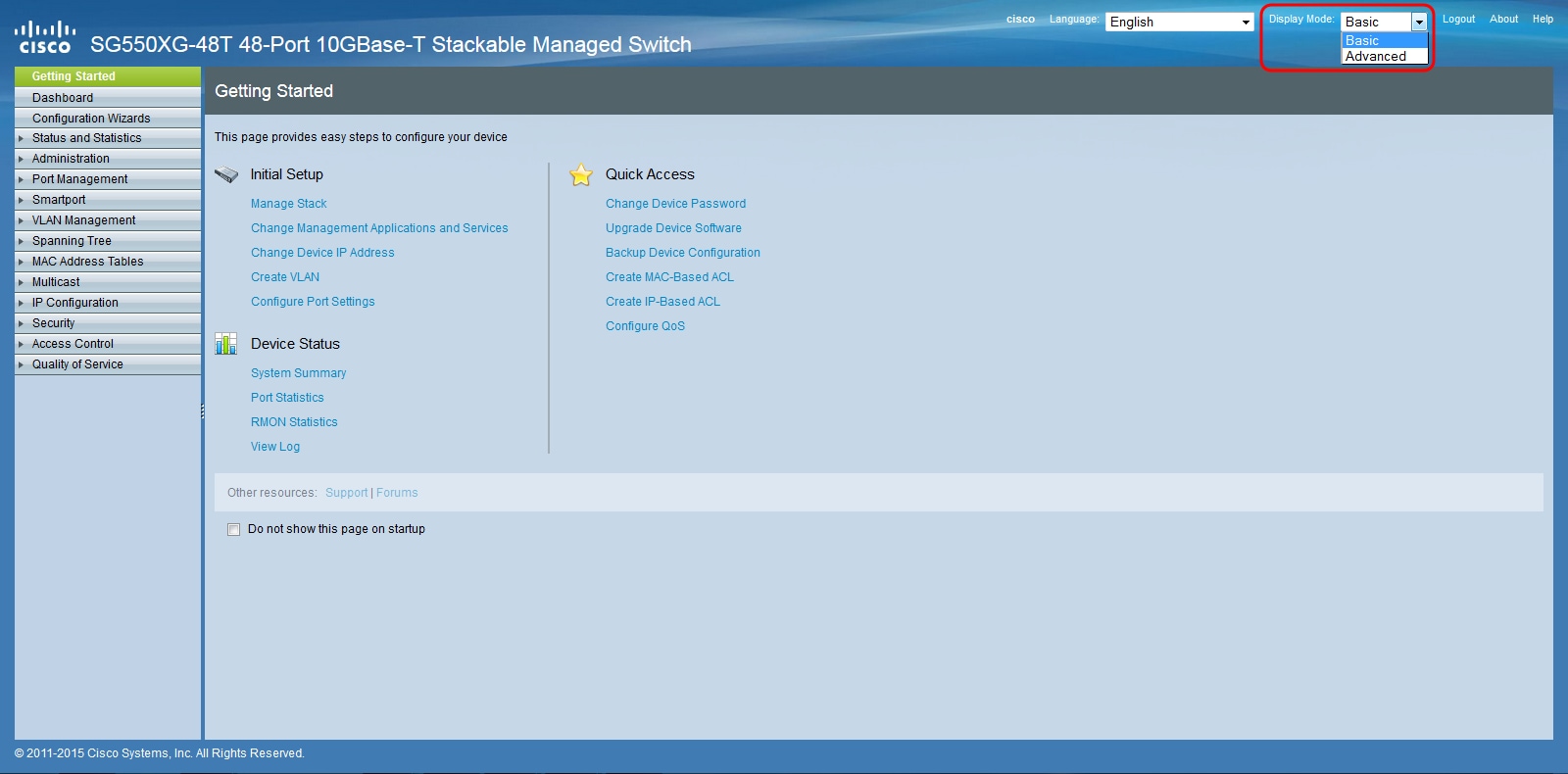
ステップ1:Web構成ユーティリティにログインし、[Administration] > [File Management] > [Firmware Operations]を選択します。「ファームウェア操作」ページが開きます。
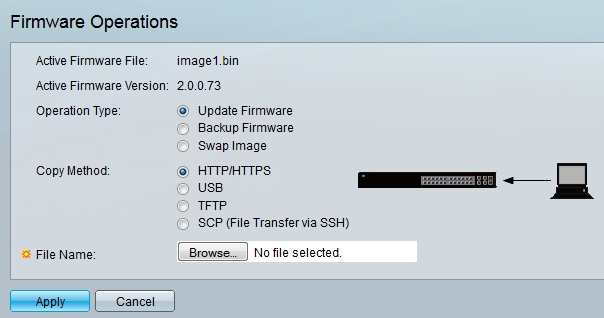
注:現在のファームウェアファイルとバージョンは、[Active Firmware File]フィールドと[Active Firmware Version]フィールドで確認できます。
ステップ2:[操作の種類]領域で目的のラジオボタンをクリックします。
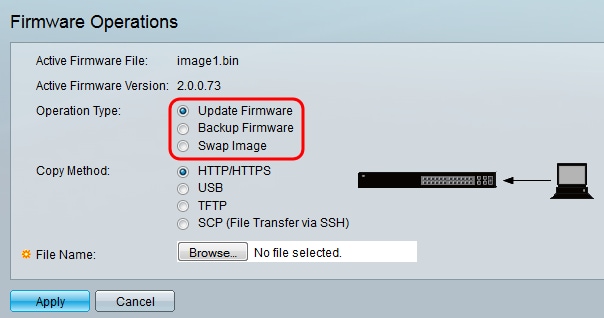
オプションは次のとおりです。
- Update Firmware:デバイスのファームウェアを更新します。
- Backup Firmware:デバイスのファームウェアのバックアップを作成します。
- イメージのスワップ:デバイスのファームウェアを、デバイスのフラッシュメモリに保存されているファームウェアに変更します。
ファームウェアのアップデート/バックアップ
ステップ1:ファイルを転送する目的の方法については、[コピー方法]セクションのオプションボタンをクリックします。
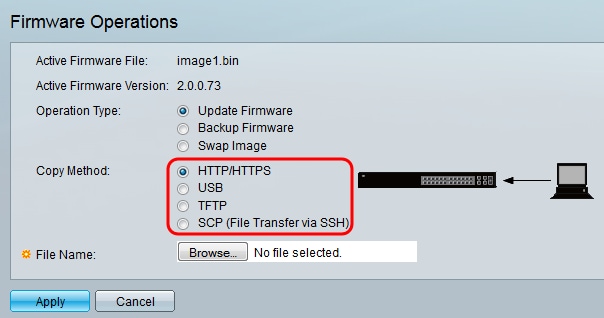
オプションは次のとおりです。
- HTTP/HTTPS:ブラウザが提供する機能を使用します。
- USB:スイッチのUSBポートを使用します。
- TFTP :Trivial File Transfer Protocol(TFTP;トリビアルファイル転送プロトコル)は、クライアントがリモートホストからファイルを取得したり、リモートホストにファイルを置いたりすることを可能にする簡単なファイル転送プロトコルです。
- SCP(SSHによるファイル転送):Secure Copy Protocol(SCP)は、ネットワーク上のホスト間でのファイル転送をサポートします。データ転送にSecure Shell(SSH)を使用し、認証に同じメカニズムを使用します。
HTTP/HTTPS
ステップ1:[ファイル名]フィールドの[参照]ボタンをクリックして、更新するイメージファイルを選択します。この手順は、HTTP/HTTPSによるバックアップには関係ありません。
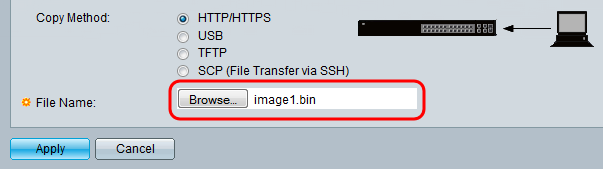
ステップ2:[Apply]をクリックします。
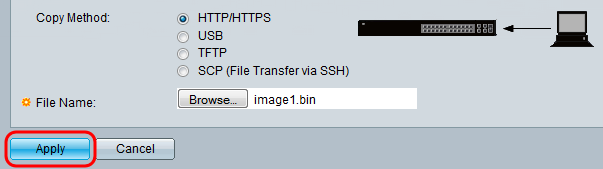
ステップ3:[Administration] > [Reboot]に移動します。「リブート」ページが開きます。
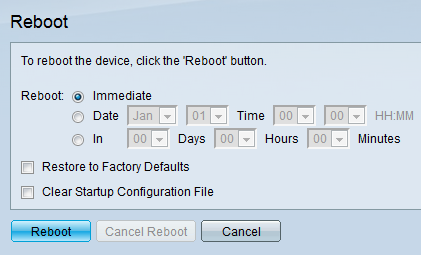
ステップ4:[Reboot]をクリックします。確認ウィンドウが表示されます。
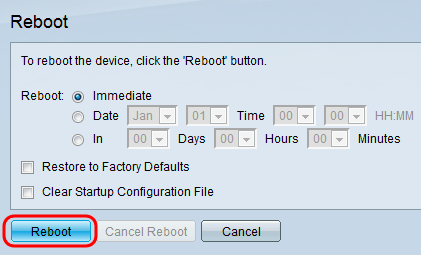
手順 5:[OK] をクリックします。
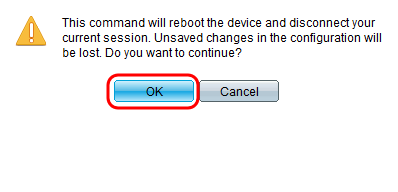
注:デバイスがリブートし、現在のセッションが切断されます。リブートが完了すると、新しいセッションが接続されます。
USB
ステップ1:USB上のイメージファイルのパスを[ファイル名]フィールドに入力します。
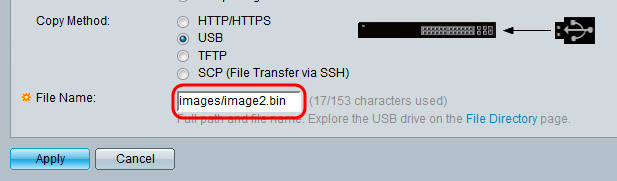
ステップ2:[Apply]をクリックします。
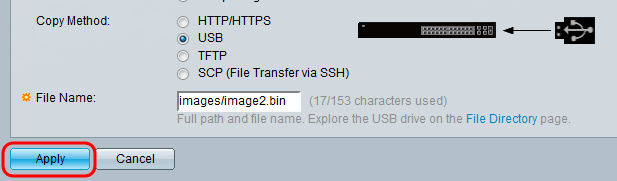
ステップ3:Web構成ユーティリティで、[Administration] > [Reboot]を選択します。「リブート」ページが開きます。
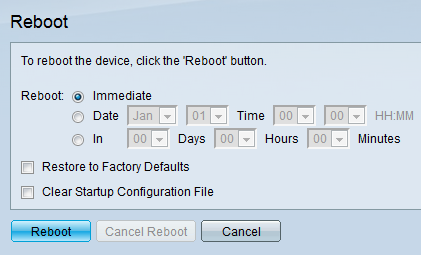
ステップ4:[Reboot]をクリックします。
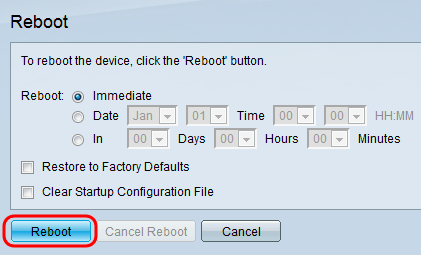
ステップ5:確認ウィンドウが表示されます。[OK] をクリックします。
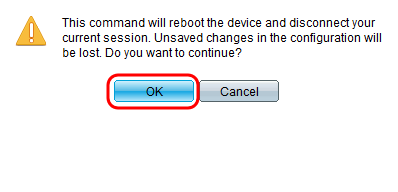
注:デバイスがリブートし、現在のセッションが切断されます。リブートが完了すると、新しいセッションが接続されます。
TFTP
ステップ1:TFTPサーバの定義方法に対応するオプションボタンを選択します。サーバは、IPアドレスまたは名前で定義することができます。[名前]を選択した場合は、ステップ5に進みます。
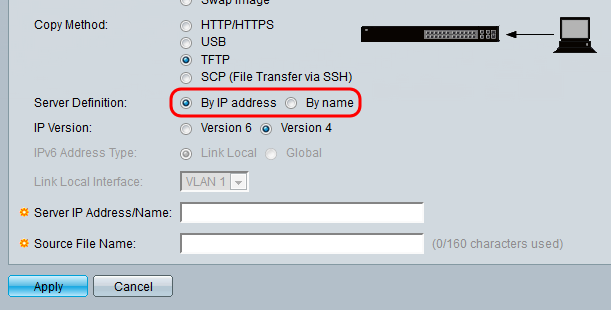
ステップ2:(オプション)サーバのIPアドレスのバージョンを選択します。「バージョン4」を選択した場合は、ステップ5に進みます。
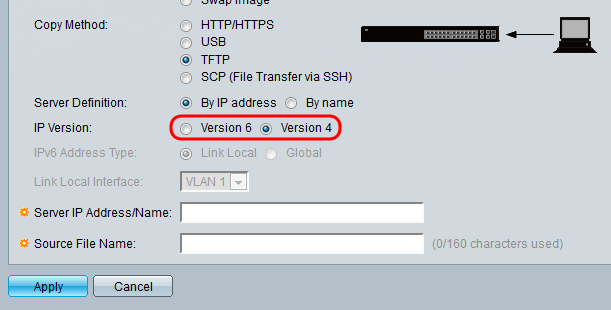
オプションは次のとおりです。
- IPv4:32ビット(4バイト)アドレス。
- IPv6:IPv4のサクセサは、128ビット(8バイト)のアドレスで構成されます。
ステップ3:(オプション)IPv6アドレスのタイプを選択します。アドレスの種類には[Link Local]または[Global]を選択できます。「グローバル」を選択した場合は、ステップ5に進みます。
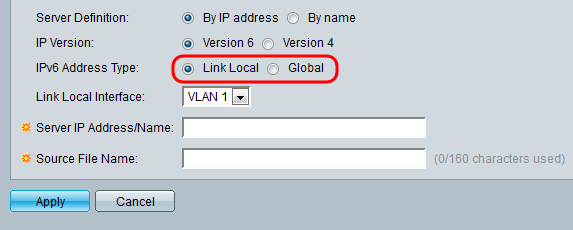
ステップ4:(オプション)[Link Local Interface]ドロップダウンリストから目的のVLANを選択します。
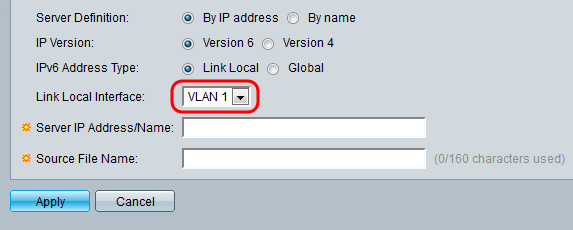
ステップ5:[Server IP Address/Name]フィールドにサーバの名前またはIPアドレスを入力します。
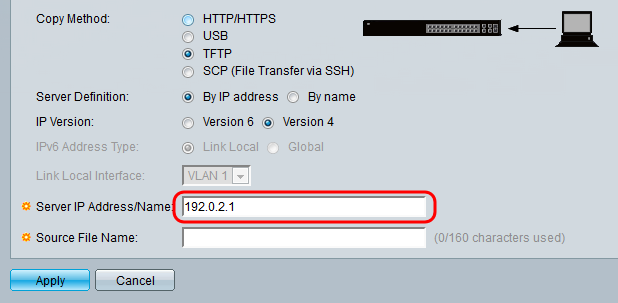
注:次のフィールドは、ステップ1で選択したオプションに依存します。
ステップ6:[Source/Destination File Name]フィールドにファイル名を入力します。
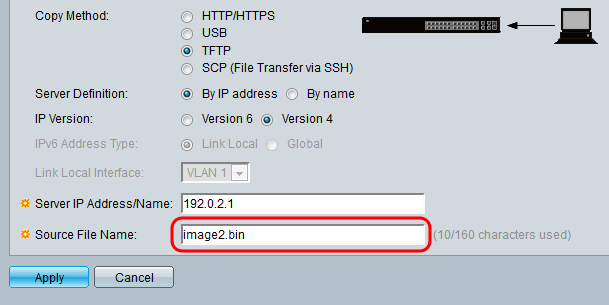
注:次のフィールドは、TFTPによるバックアップの宛先ファイル名という名前です。
ステップ7:[Apply]をクリックします。
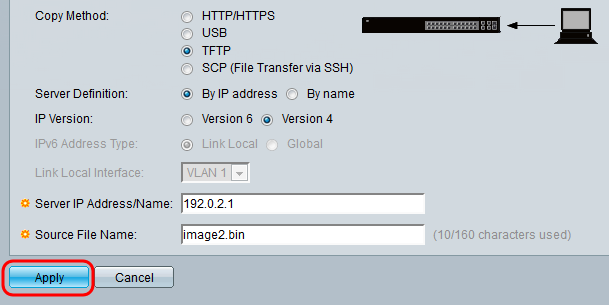
SCP(SSHによるファイル転送)
ステップ1:SSHサーバ認証を有効にするには(デフォルトでは無効)、[リモートSSHサーバ認証による編集]をクリックしてください。これにより、SSHユーザを設定する[Client SSH UserAuthentication]ページが表示されます。
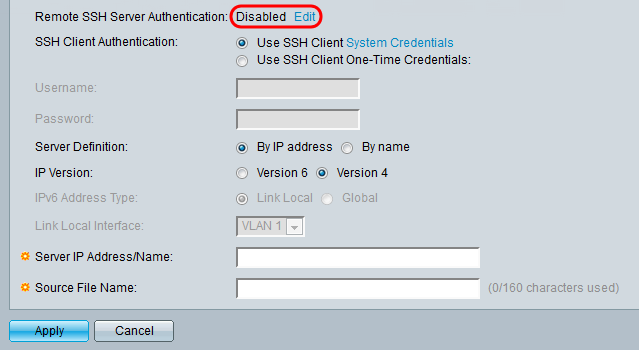
注:SSHクライアントシステムクレデンシャルの詳細については、SSHユーザ認証の記事を参照してください。
ステップ2:[SSH Client Authentication]フィールドで目的のSSH認証を選択します。
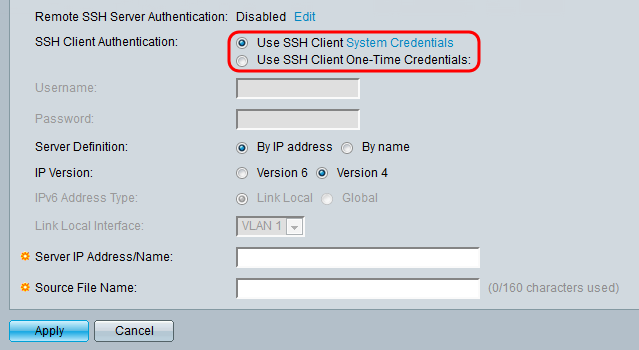
使用可能なオプションは次のように定義されます。
- Use SSH Client System Credentials:永続的なSSHユーザクレデンシャルを設定します。クリック
- SSHユーザ認証ページに移動するシステムクレデンシャル。このページでは、ユーザまたはパスワードを1回だけ設定して、今後使用できます
- Use SSH Client One-Time Credentials:ワンタイムSSHユーザクレデンシャルを設定します。
注:SSHクライアントシステムクレデンシャルの詳細については、SSHユーザ認証の記事を参照してください。
ステップ3:(オプション)各フィールドに目的のユーザ名とパスワードを入力します。
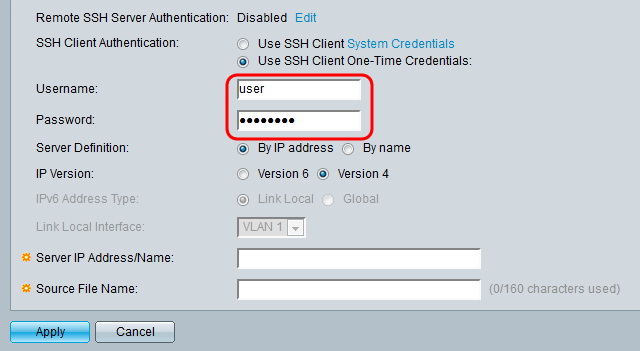
ステップ4:SCPサーバの定義方法に対応するオプションボタンを選択します。サーバは、IPアドレスまたは名前で定義することができます。[名前]を選択した場合は、ステップ8に進みます。
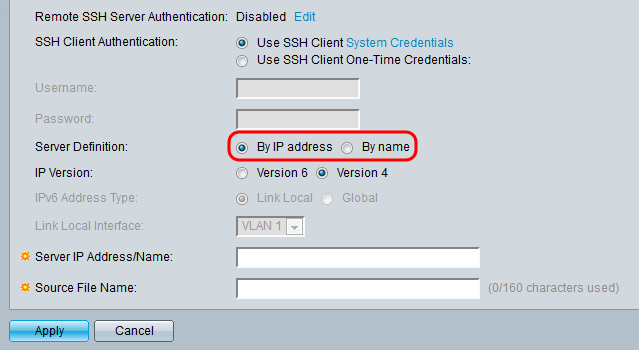
ステップ5:(オプション)サーバのIPアドレスのバージョンを選択します。「バージョン4」を選択した場合は、ステップ8に進んでください。
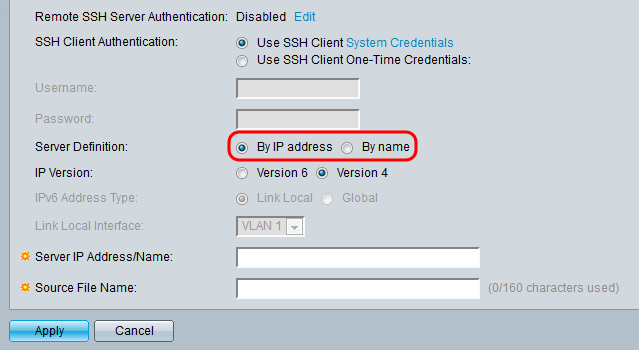
オプションは次のとおりです。
- IPv4:32ビット(4バイト)アドレス。
- IPv6:IPv4のサクセサは、128ビット(8バイト)のアドレスで構成されます。
ステップ6:(オプション)IPv6アドレスのタイプを選択します。アドレスの種類には[Link Local]または[Global]を選択できます。「グローバル」を選択した場合は、ステップ8に進みます。
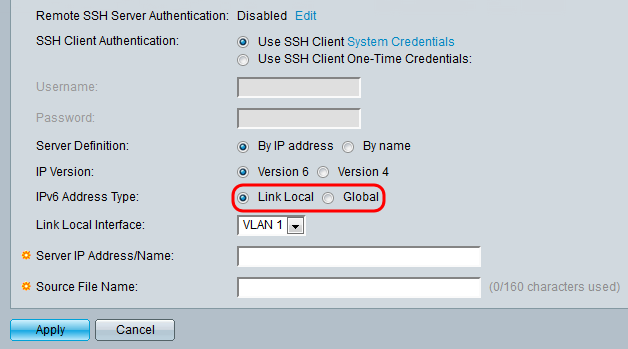
ステップ7:(オプション)[Link Local Interface]ドロップダウンリストから目的のVLANを選択します。
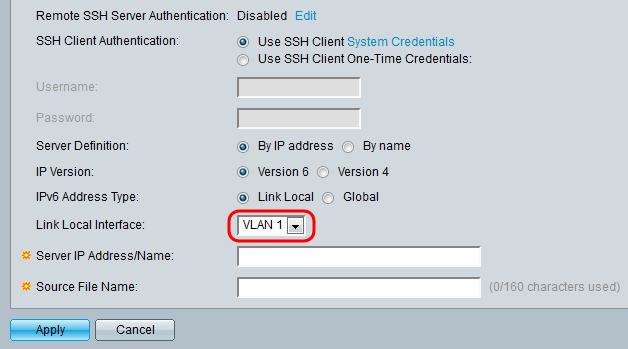
ステップ8:[Server IP Address/Name]フィールドにサーバの名前またはIPアドレスを入力します。
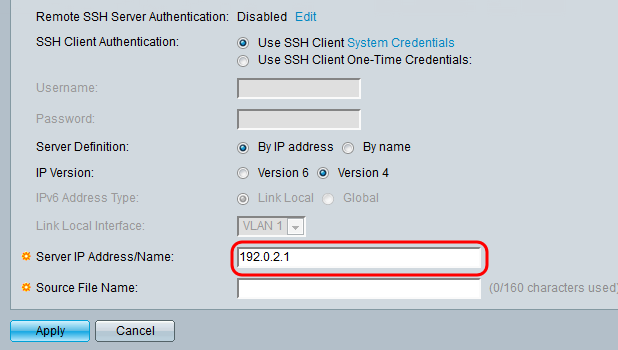
ステップ9: 出典/Destination ファイル名 フィールドにプローブ間隔値を入力します。
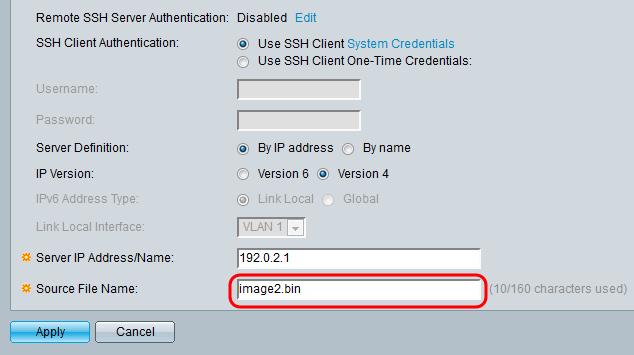
注:このフィールドの名前は、SCPによるバックアップの宛先ファイル名です。
ステップ10:[Apply]をクリックします。
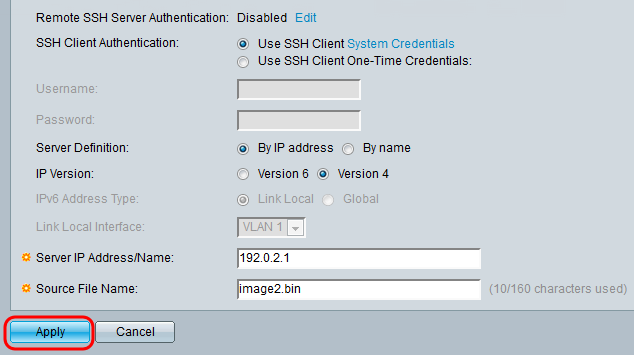
イメージのスワップ
ステップ1:リブート後にアクティブにするファームウェアファイルを、[リブート後のアクティブイメージ]ドロップダウンリストから選択します。
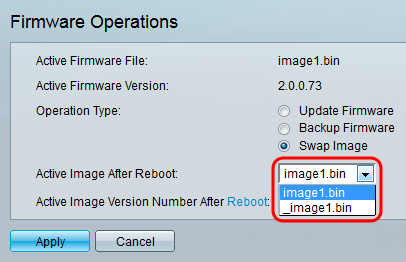
ステップ2:[Apply]をクリックします。
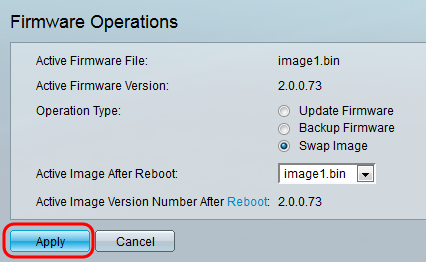
ステップ3:Web構成ユーティリティで、[Administration] > [Reboot]を選択します。「リブート」ページが開きます。
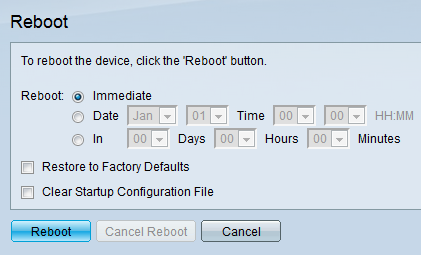
ステップ4:[Reboot]をクリックします。確認ウィンドウが表示されます。
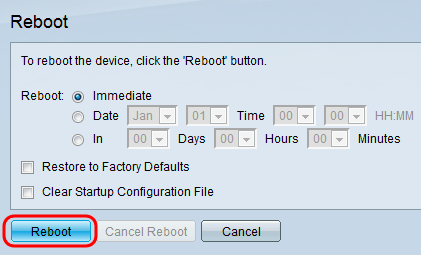
手順 5:[OK] をクリックします。
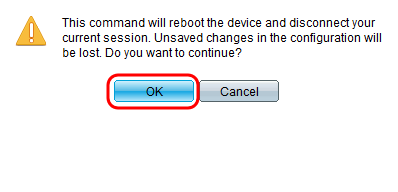
注:デバイスがリブートし、現在のセッションが切断されます。リブートが完了すると、新しいセッションが接続されます。
 フィードバック
フィードバック